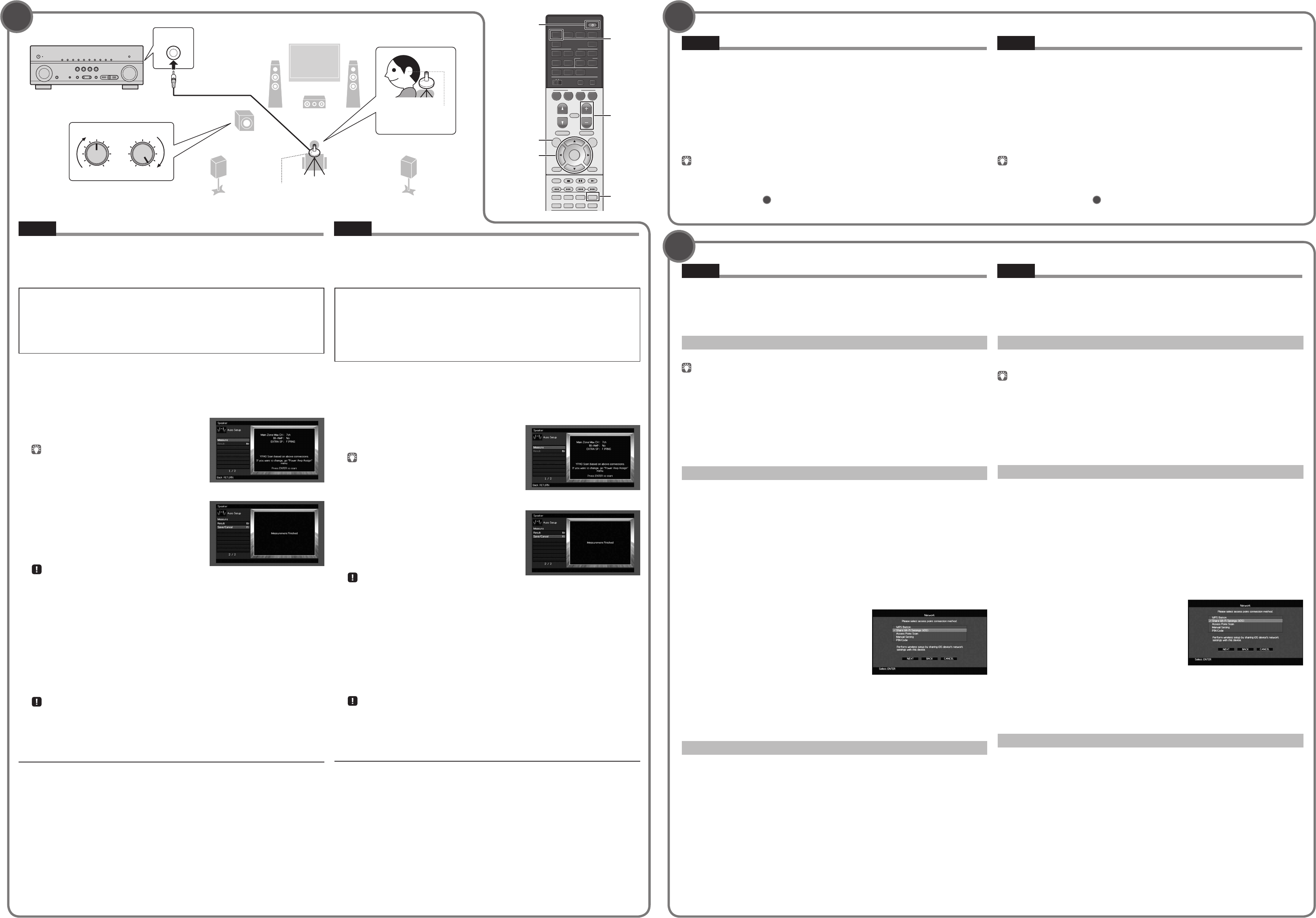9
1
8
MOVIE
ENHANCER
TUNING PRESET
BAND
DISPLAY
ENTER
ON
SCREEN
OPTION
TOP MENU
MUTE
PROGRAM VOLUME
POP-UP/MENU
PURE DIRECT
STRAIGHT
INFO SLEEP
MUSIC
NET
PARTY HDMI OUT
TUNER
MAIN
ZONE 2
USB
MODE
SCENE
BD
DVD
TV
NET
RADIO
HDMI
AV
AUDIO
5
6
V-AUX
1 2 3 4
1 2
1 2
3 4
SUR. DECODE
HDMI 1
z
ENTER
VOLUME
STRAIGHT
ON SCREEN
YP
1 2
3
9
5
VOLUME
CROSSOVER/
HIGH CUT
MIN MAX
MIN MAX
De luidsprek
De functie Y
luidsprekeraansluitingen, meet de afstanden tussen de luidspr
optimaliseert vervolgens automatisch de luidsprekerinstellingen, zoals de volumebalans en de
akoestische parameters, zodat ze bij uw ruimte passen.
Let op het volgende wat betreft de YP
• Er worden testtonen weergegeven op een hoog volume, wat kleine kinder
beangstigen.
• Het volume van de testtonen kan niet worden aangepast.
• Houd de ruimte zo stil mogelijk.
Blijf in een hoek van de ruimte staan, achter de luisterpositie, zodat u geen obstakel vormt
tussen de luidsprekers en de YP
• Sluit geen hoofdtelefoon aan.
1.
Druk op
z
(stroom r
2.
Zet
OUT
3.
Schak
ov
4.
Plaats de
luister
MIC-aansluiting op het v
Plaats de YP
dezelfde hoogte als uw oren). Wij raden u aan een statief
als microfoonstandaar
statiefschroeven gebruiken om de micr
stabiliseren.
5.
U start de meting door de cursortoetsen te
gebruik
ENTER te dr
De meting begint na 10 seconden.
De meting duurt ongeveer 3 minuten.
Het rechtse scherm wordt weergegeven op de tv
als de meting is voltooid.
• Als er een foutbericht (zoals E-1) of een waarschuwingsbericht (zoals W-2) verschijnt, moet u
“Foutberichten” of “W
• Als het waarschuwingsbericht “W-
weergegeven” raadplegen.
6.
Gebruik de cur
ENTER.
7.
Gebruik de cur
8.
Gebruik de cur
schak
Raadpleeg voor meer informatie over YP
9.
K
Laat de YP
direct zonlicht of hoge temperatur
Hiermee is de optimalisatie van de luidsprekerinstellingen voltooid.
Als
V
1
Gebruik de cursortoetsen om “Result” te selecteren en druk op ENTER.
2
Controleer de kabelaansluitingen (+/–) van de luidspr
3
Controleer de kabelaansluitingen (+/–) van de luidspr
waarschuwingsbericht de melding “Reverse” gaf.
Als de luidsprek
Zet het toestel uit, sluit de luidsprekerkabel opnieuw aan en pr
opnieuw
Als de luidsprek
Afhankelijk van het type luidsprekers en de omgeving kan dit bericht ook wor
weergegeven als u de luidsprekers corr
Negeer in dit geval het bericht en ga door naar stap
6
.
Nederlands
*
model van het toestel.
Een bd/dvd afspelen
Laten we nu eens een bd/dvd weergeven.
We raden u aan multikanaals audio (5.1-kanaals of meer) weer te geven om het
surroundgeluid dat door dit toestel wor
1.
Zet de bd/dvd-speler aan.
2.
Druk op HDMI 1 om
3.
Start de weerga
4.
Druk her
5.
Druk op
W
produceert, zie “Problemen oplossen” in de Gebruiksaanwijzing.
Hiermee is de procedure voor de basisinstelling voltooid.
Ga verder met de pr
1
als het toestel wordt gebruikt met een draadloze
netwerkverbinding.
Nederlands
Aansluiten v
V
Er zijn verschillende methoden om het toestel verbinding te laten maken met een draadloos
netwerk. Dit gedeelte beschrijft de volgende drie methoden.
Raadpleeg voor meer informatie over andere verbindingsmethoden de Gebruiksaanwijzing.
A:
Een draadloze verbinding tot stand brengen met de WPS-knop op de draadloze r
(toegangspunt).
Deze configuratie werkt niet als de beveiligingsmethode van uw draadloze router (toegangspunt) WEP is.
Probeer in dit geval een ander
1.
Houd INFO (WPS) op het v
Op het voorpaneel verschijnt “Press WPS button on Access Point”.
2.
Druk op de
W
Als “Not connected” verschijnt, begin opnieuw vanaf stap
1
of probeer een ander
verbindingsmethode.
B:
U kunt gemakkelijk een draadloze verbinding instellen door de instellingen van de verbinding
toe te passen op iOS-apparaten (iPhone/iPod touch*).
*
Controleer aller
1.
Druk op ON SCREEN om het scher
2.
Gebruik de cur
3.
Gebruik de cur
v
/
w
) om
de cursortoetsen (
r
/
s
) om
verv
4.
Gebruik de cur
r
/
s
) en ENTER om
selecter
5.
Gebruik de cur
r
/
s
) en
ENTER om
selecter
6.
Sluit het iOS-apparaat aan op de
USB-aansluiting en schak
scher
apparaat.
7.
Gebruik de cur
r
/
s
) om
ENTER.
8.
Tik op
W
9.
Druk op ON SCREEN om het menu t
C:
Een draadloze verbinding tot stand brengen door naar beschikbar
1.
V1 t/m 4 v
uit.
2.
Gebruik de cur
r
/
s
) om
druk op ENTER.
3.
Gebruik de cur
selecter
4.
Gebruik de cur
en selecteer
5.
Gebruik de cur
v
/
w
) om
ENTER om de verbindingspr
W
Als “Not connected” verschijnt, begin opnieuw vanaf stap
1
of probeer een ander
verbindingsmethode.
6.
Druk op ON SCREEN om het menu t
Nederlands
Het toestel
YP
YP
Oorhoogte
(stroom
Cursortoetsen
L
Prise YP
Microphone YP
Hauteur d’oreille
Optimisation automatique des r
La fonction Y
raccordements des enceintes et de mesur
d’écoute. Elle optimise ensuite automatiquement les réglages des enceintes tels que les
paramètres d’équilibr
V
• Les signaux tests étant émis à un volume élevé, ils peuvent surprendr
• Le volume du signal test ne peut pas être r
• Faites en sorte que la pièce soit le plus calme possible.
• Restez dans un coin de la pièce derrière la position d’écoute afin de ne pas fair
enceintes et le microphone YP
• Ne raccordez pas d’écouteurs.
1.
Appuy
z
(alimentation de l’ampli-tuner) pour met
2.
Met
l’image à partir de l’unité (prise HDMI OUT).
3.
Allumez le caisson de gra
coupure est r
4.
Placez le microphone
d’écoute et br
MIC sur le panneau av
Placez le microphone YP
hauteur d’oreilles). Nous conseillons l’utilisation d’un
trépied comme support de microphone. Lorsque vous
utilisez un trépied, utilisez les vis de ce dernier pour
stabiliser le microphone.
5.
P
touc
«Measure» et appu
La mesure commence dans les 10 secondes.
La mesure dur
Lorsque la mesure est terminée, l’écran de droite
apparaît sur le moniteur TV
• Si un message d’erreur (comme E-1) ou un message d’avertissement (comme W-2) apparaît, voir
«Messages d’erreur» ou «Messages d’avertissement» dans le Mode d’emploi.
• Si le message d’aver
6.
Utilisez les touc
appuy
7.
Utilisez les touc
appuy
8.
Utilisez les touc
«YP
Pour plus d’informations sur le paramètre «YP
d’emploi».
9.
Débranc
Ne laissez pas le microphone YP
à une température élevée pendant une période pr
L
Si «
Procédez comme indiqué ci-dessous pour vérifier les raccor
1
Utilisez les touches de curseur pour sélectionner «Result» et appuyez sur ENTER.
2
Contrôlez les raccor
3
V
(«Reverse») dans le message d’avertissement.
Si l’enceinte est mal r
Éteignez l’unité, rebranchez le câble d’enceinte, puis r
Si l’enceinte est bien r
Selon le type d’enceintes ou l’environnement, ce message peut apparaîtr
enceintes sont correctement raccor
Dans ce cas, ignorez le message et passez à l’étape
6
.
Lect
À présent, lisons un disque BD/DVD.
Nous vous recommandons de lir
d’ambiance émis par l’unité.
1.
Allumez le lecteur de disques BD/D
2.
Appuy
3.
Lancez la lecture sur le lect
4.
Appu
5.
Appuy
Si vous n’entendez pas le son d’ambiance ou si aucun son n’est émis d’une enceinte spécifique, voir
«Guide de dépannage» dans le Mode d’emploi.
Ceci termine la procédure de configuration de base.
Poursuivez la procédur
1
si l’unité est utilisée avec une connexion réseau sans fil.
Connexion d’un r
Connectez l’unité à un routeur sans fil (point d’accès).
V
section décrit les trois méthodes suivantes.
Pour pl
A:
Définissez une config
Cette configuration ne fonctionne pas si votre r
WEP
1.
Maintenez
Le message «Press WPS button on Access Point» apparaît sur l’af
2.
Appuy
Quand la procédur
la face avant.
Si «Not connected» s’affiche, r
1
ou essayez une
autre méthode de connexion.
B:
Créez une connexion sans fil en appliquant les r
(iPhone/iPad/iPod touch*).
*
Avant d’ef
1.
Appuy
2.
Utilisez les touc
ENTER.
3.
Utilisez les touc
v
/
w
) pour sélectionner «Networ
touc
r
/
s
) pour sélectionner «Networ
appuy
4.
Utilisez les touc
r
/
s
) et ENTER pour cocher «W
(Wi-F
5.
Utilisez les touc
r
/
s
) et
ENTER pour cocher «Shar
(iOS)» et sélectionnez «NEXT»
6.
Connectez l’appar
et désactivez le v
l’appareil iOS.
7.
Utilisez les touc
r
/
s
)
pour sélectionner «NEXT» et appuy
8.
T
Quand la procédur
téléviseur
9.
P
C :
Créez une connexion sans fil en r
1.
Ef1 à 4 de «B :
2.
Utilisez les touc
r
/
s
) pour sélectionner «Access P
Scan» et appuy
3.
Utilisez les t
et sélectionnez «NEXT»
4.
Utilisez les touc
sélectionnez «NEXT»
5.
Utilisez les touc
v
/
w
) pour sélectionner «CONNECT» et
appuy
Quand la procédur
téléviseur
Si «Not connected» s’affiche, r
1
ou essayez une
autre méthode de connexion.
6.
P
Fr
Fr
Fr
*
différ
T
(alimentation
du récept
Ampli-tuner)
T
curseur